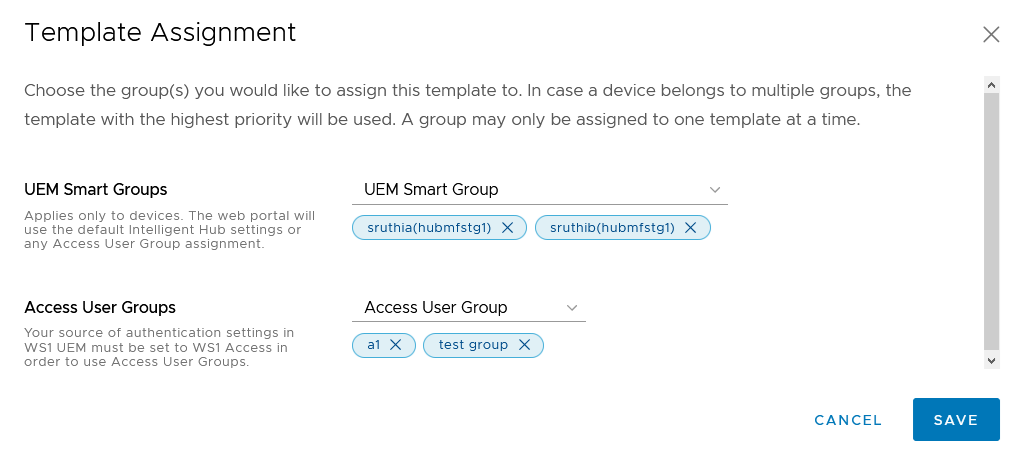Dans la console des services du Hub, vous pouvez configurer un ou plusieurs modèles avec des fonctionnalités des services du Hub spécifiques. Vous devez attribuer des modèles à différents groupes de votre organisation pour définir et contrôler l'expérience Workspace ONE Intelligent Hub par groupe.
Les groupes que vous pouvez choisir d'attribuer à un modèle dépendent de votre configuration de Workspace ONE.
- Lorsque le mode d'authentification est défini sur Workspace ONE UEM et que Workspace ONE Access n'est pas intégré, vous pouvez attribuer des Smart Groups UEM. L'expérience Intelligent Hub sur les navigateurs Web n'est pas disponible.
- Lorsque le mode d'authentification est défini sur Workspace ONE Access et que Workspace ONE Access et Workspace ONE UEM ne sont pas intégrés, vous pouvez attribuer des Smart Groups UEM et des groupes d'utilisateurs Workspace ONE Access. Si vous attribuez des Smart Groups à un modèle, la définition du modèle est disponible dans l'application Workspace ONE Intelligent Hub pour les terminaux iOS, Android, Mac et Windows. Attribuez des groupes d'utilisateurs Workspace ONE Access au modèle pour fournir la même expérience sur les navigateurs Web. L'attribution de groupes d'utilisateurs avec Smart Groups à un modèle permet d'assurer une expérience cohérente pour les utilisateurs sur les terminaux iOS, Android, Mac et Windows et avec un navigateur Web.
- Lorsque Workspace ONE Access n'est pas intégré à Workspace ONE UEM, vous pouvez attribuer des groupes d'utilisateurs. Dans ce cas, l'expérience Workspace ONE Intelligent Hub n'est pas disponible sous iOS, Android, Mac et Windows. Seule l'expérience du navigateur Web Hub est disponible.
Vous pouvez copier un modèle, modifier le nom du modèle et modifier les ensembles de fonctionnalités. La copie d'un modèle simplifie le processus de création d'un modèle. Lorsque vous copiez un modèle, les groupes attribués ne sont pas copiés dans le nouveau modèle.
Conditions préalables
- Si Workspace ONE UEM est configuré, sa version doit être 20.08 ou ultérieure pour configurer des modèles dans les services du Hub.
- La version sur site de Workspace ONE Access doit être 21.08 ou ultérieure pour configurer des modèles de déploiements sur site.
- Assurez-vous que les fonctionnalités et paramètres système des services du Hub globaux sont correctement configurés.
- Si vous n'utilisez aucun paramètre global dans un modèle, créez des versions de la fonctionnalité avant de créer le modèle. Vous pouvez créer des versions du catalogue d'applications, des informations de marque, de la page de libre-service des employés et de l'onglet personnalisé.
Procédure
Que faire ensuite
Organisez les modèles sur la page Modèle pour définir la priorité de l'ordre d'accès aux modèles. Lorsque vous configurez plusieurs modèles, définissez la priorité des modèles du modèle utilisateur le plus spécifique au plus global.
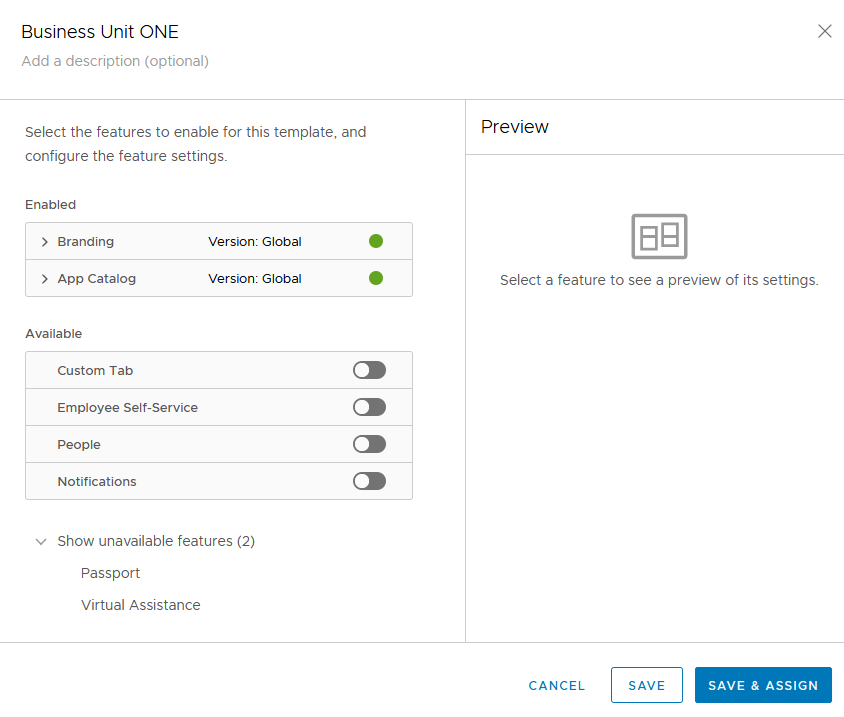
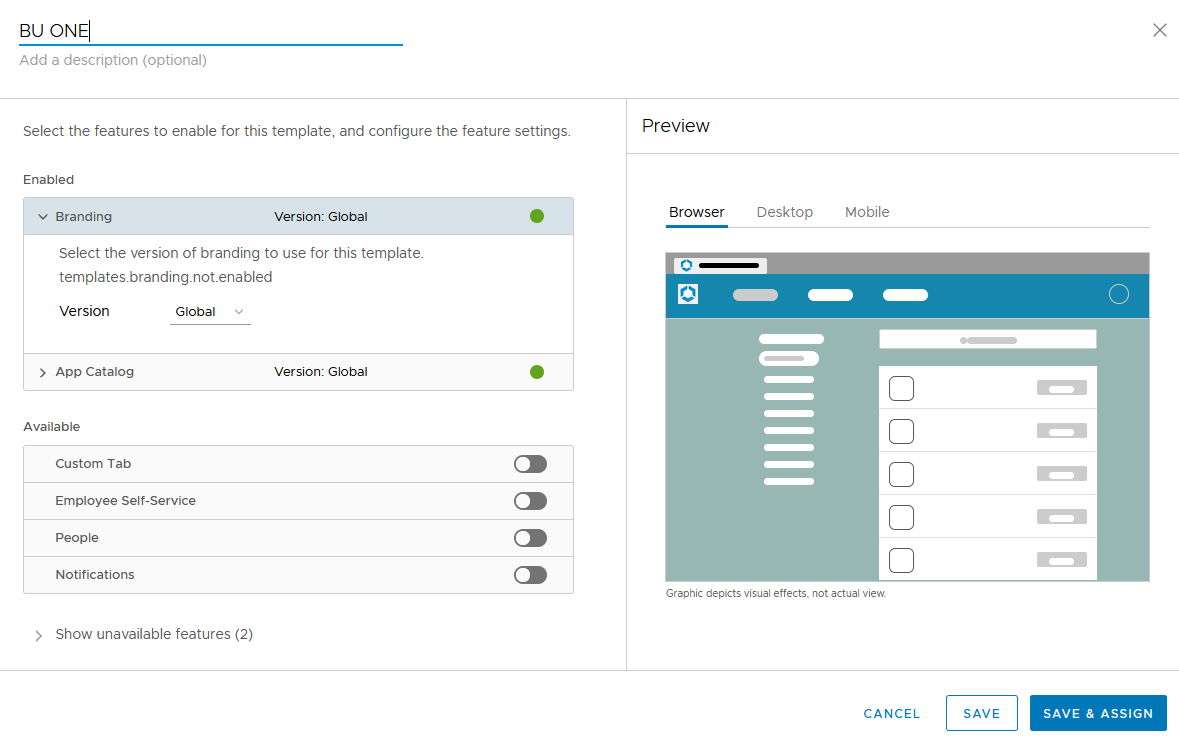
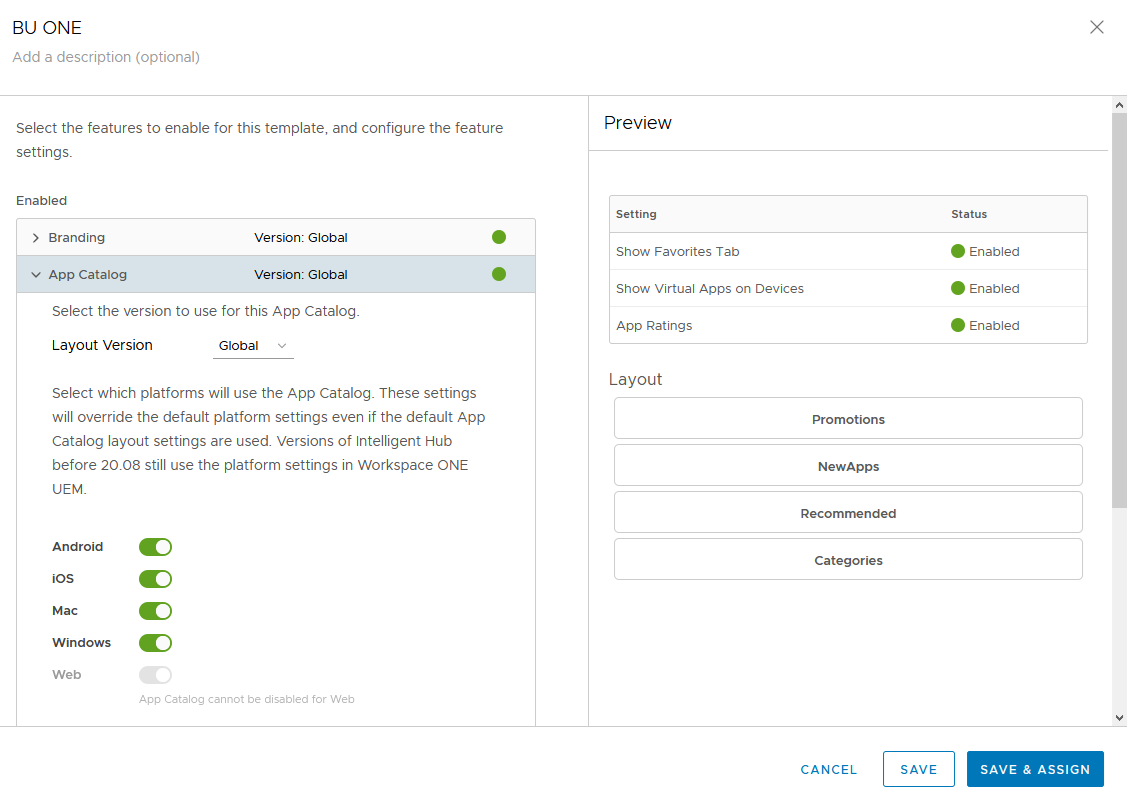
 . La fonctionnalité est déplacée vers la section Activé.
. La fonctionnalité est déplacée vers la section Activé.